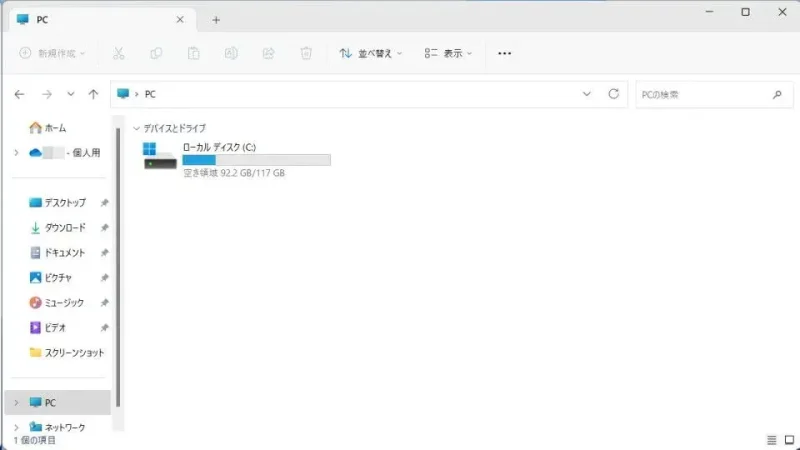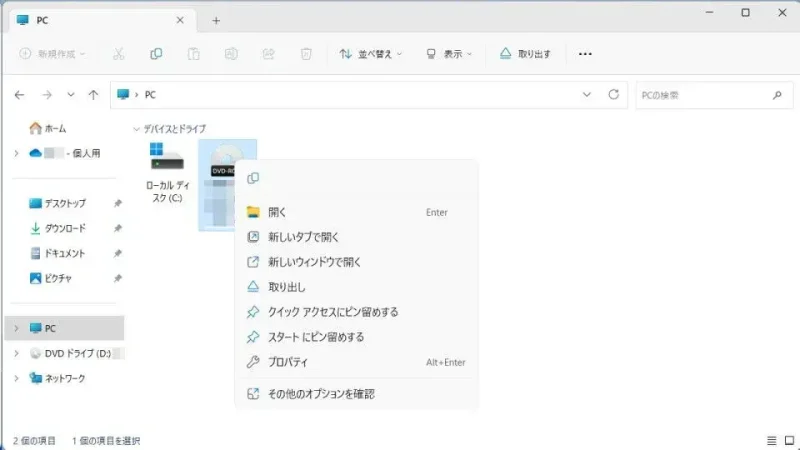[CD]や[DVD]と言ったメディアのイメージファイルとして使われることの多い【.iso(ISOファイル)】は「1つのファイル」として扱われるため、Windowsで中のデータを開くには【仮想ドライブ】を使う必要があります。
ISOファイルとは?
ISOファイルは本来[CD]や[DVD]などに書き込んで使用することが多いイメージファイルです。
しかし、Windows 11やWindows 10ではISOファイルを仮想的にCD/DVDドライブと見なす仮想ドライブ機能が標準で備わっているのでISOファイルの中を直接開くことができます。
ちなみに、ISOファイルをWindowsに認識させドライブと見なすことを「マウント」と呼びます。逆に取り出すことを「アンマウント」と呼びます。
マウントするやり方
Windows 11を例とします。Windows 10でも同様の操作が可能ですが文言などが異なる場合があります。
- ISOファイルを右クリックし【マウント】をクリックします。
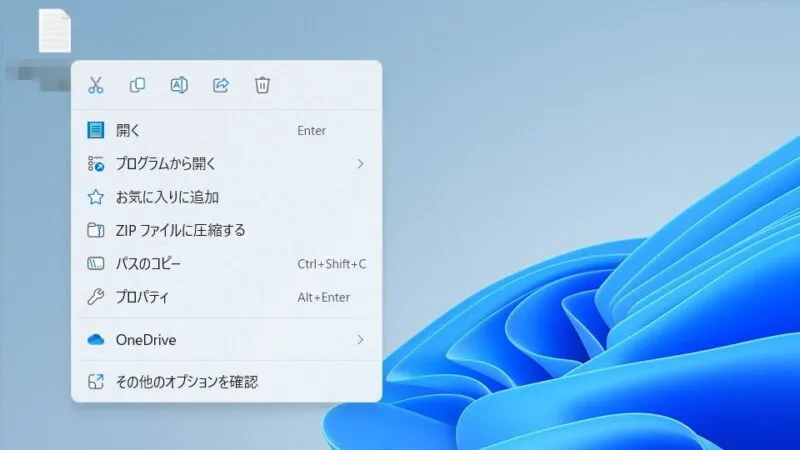
- エクスプローラーの[PC]などに【CD/DVDドライブ(仮想ドライブ)】が作成されます。
開くには仮想ドライブを右クリックし【開く】を選択すると良いでしょう。
マウントするやり方は以上です。
アンマウントするやり方
Windows 11を例とします。Windows 10でも同様の操作が可能ですが文言などが異なる場合があります。
アンマウントするするやり方は以上です。